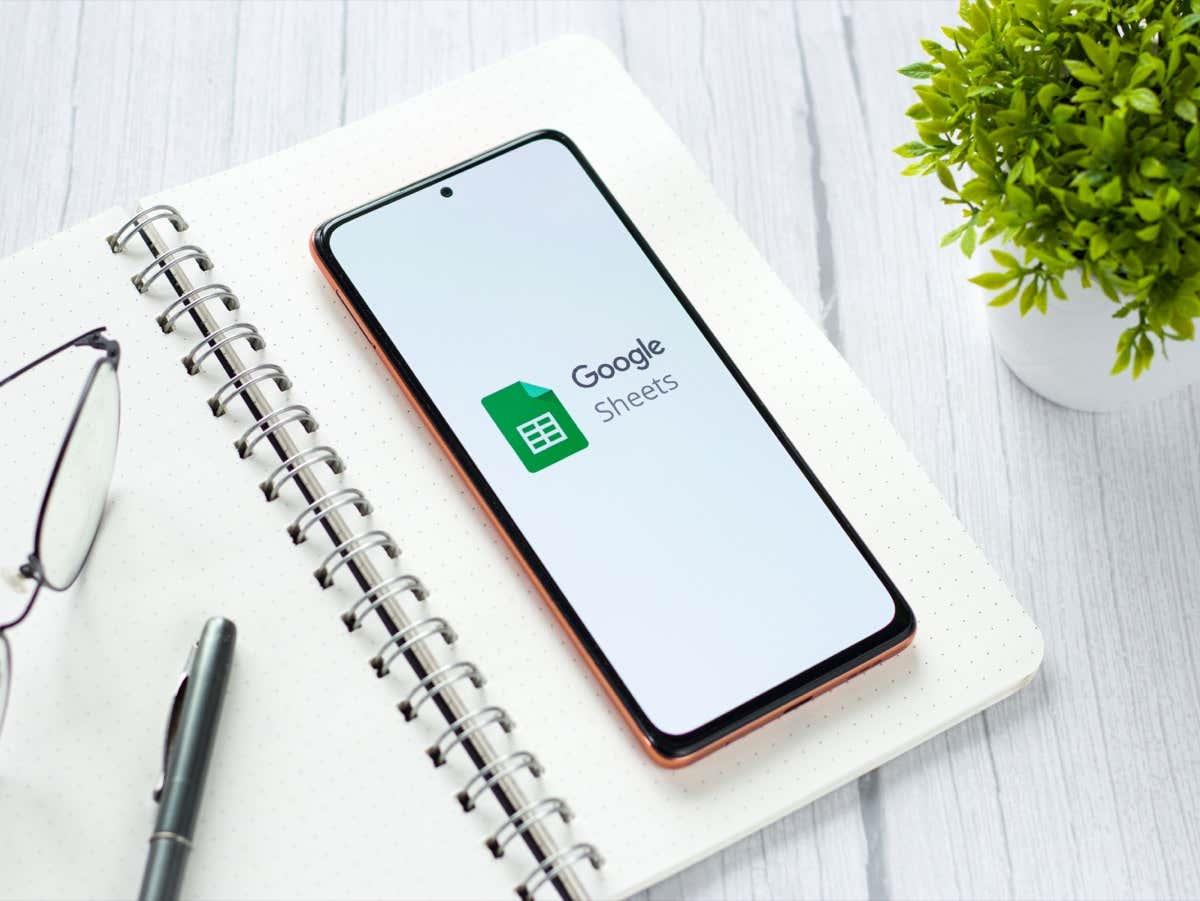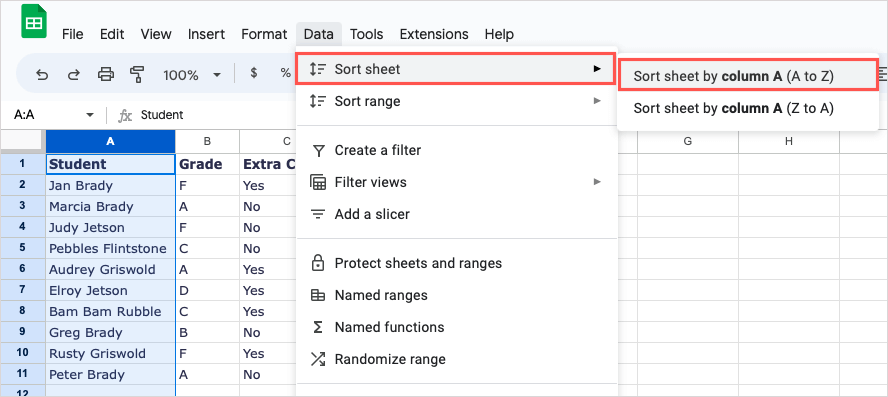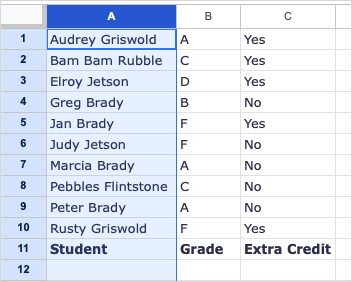Řazení dat v tabulce může být pohodlný způsob, jak najít to, co potřebujete, ale také dobrý způsob, jak to uspořádat. Ukážeme vám, jak v Tabulkách Google seřadit podle abecedy, abyste měli svá data pěkně a přehledně.
Na webu Tabulek Google nebo v mobilní aplikaci můžete svá data seřadit abecedně, i když vám web poskytuje trochu větší flexibilitu. Pokud jste připraveni se k tomu dostat, seřaďte tato data podle abecedy.
Obsah
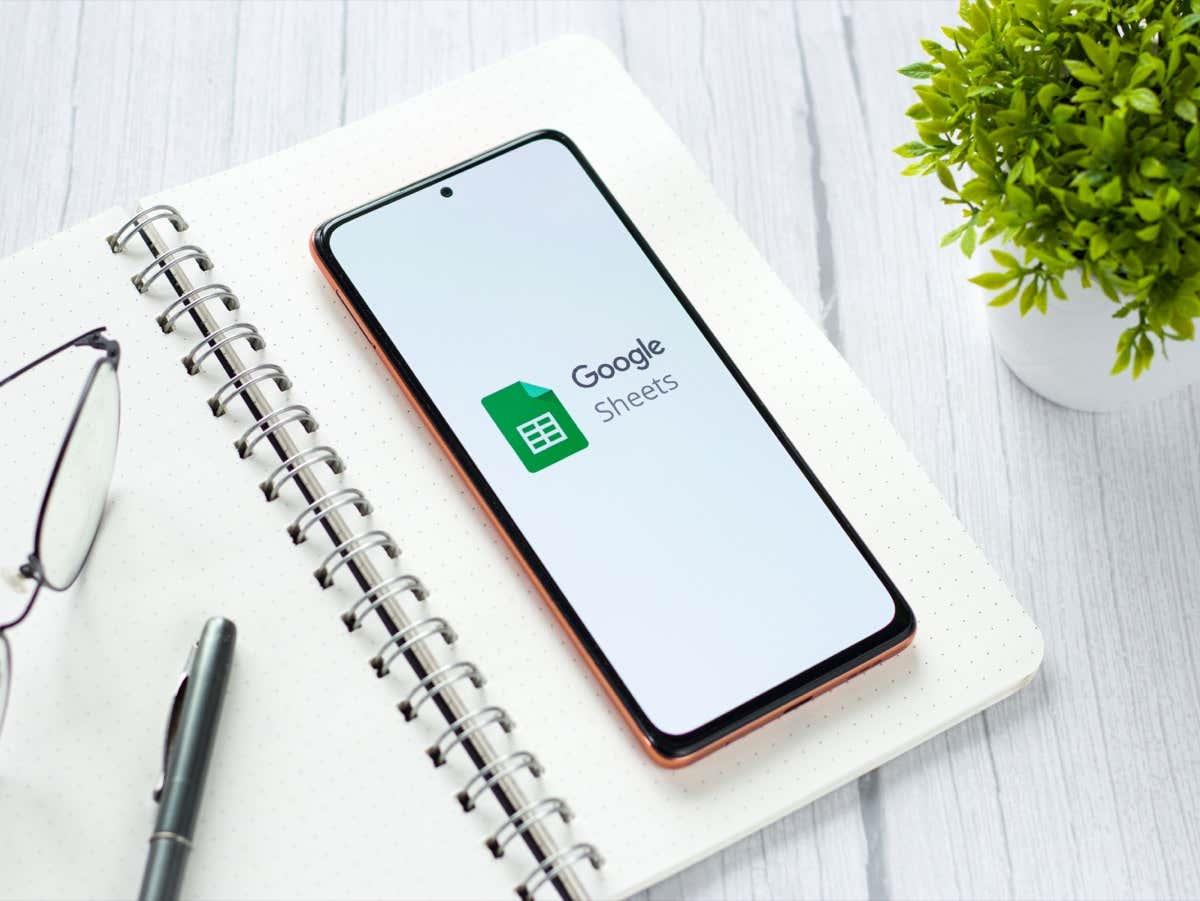
Seřadit abecedně v Tabulkách Google na webu
Pokud používáte Tabulky Google na webu, můžete seřadit abecedně celý svůj list nebo rozsah buněk, například sloupec. Chcete-li začít, navštivte Tabulky Google , přihlaste se ke svému účtu Google a otevřete sešit.
Seřadit list podle abecedy
Chcete-li list seřadit podle abecedy, použijete konkrétní sloupec, podle kterého se seřadí. Zbývající sloupce na listu se aktualizují, takže data zůstanou nedotčena.
Vyberte sloupec, podle kterého chcete seřadit, a proveďte jednu z následujících akcí:
- Vyberte šipku napravo od záhlaví sloupce nebo klikněte pravým tlačítkem na sloupec a v rozevírací nabídce vyberte Seřadit A – Z. Chcete-li seřadit v obráceném abecedním pořadí, vyberte Seřadit Z – A .
- Přejděte na kartu Data , přejděte na Seřadit list a vyberte Seřadit list podle sloupce (A až Z) . Chcete-li seřadit obráceně, vyberte Seřadit list podle sloupce (Z do A) .
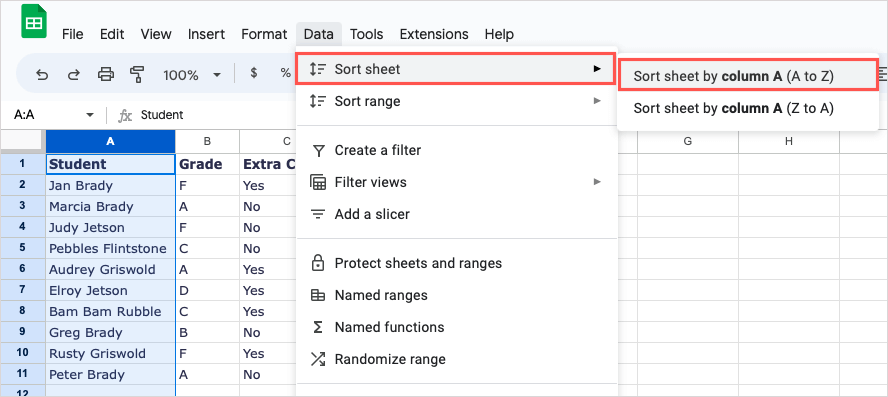
Poznámka : Pokud máte řádek záhlaví, budou zahrnuty do abecedy.
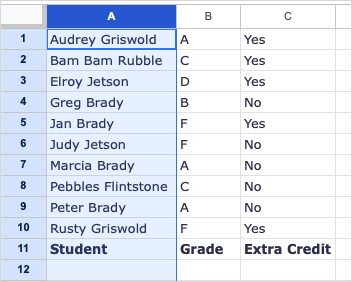
Seřadit rozsah buněk podle abecedy
Toto je také možnost seřadit podle abecedy určitý rozsah buněk namísto celého listu. Jen mějte na paměti, že vaše ostatní sloupce se neaktualizují, aby zůstaly synchronizované s seřazenými daty.
Přejděte na kartu Data , přejděte na Seřadit rozsah a vyberte Seřadit rozsah podle sloupce (A až Z) . Chcete-li seřadit v sestupném pořadí, vyberte Seřadit rozsah podle sloupce (Z až A) .
Poté uvidíte svůj rozsah seřazený podle abecedy.
Seřadit podle abecedy více rozsahů buněk
Pokud máte list, kde chcete seřadit podle sloupce abecedně, ale také seřadit další sloupce dat, můžete provést pokročilé řazení.
- Vyberte data, která chcete seřadit podle abecedy. To by mělo zahrnovat všechny rozsahy buněk nebo sloupce.
- Přejděte na kartu Data , přejděte na list Seřadit a vyberte Pokročilé možnosti řazení podle rozsahu .
- Ve vyskakovacím okně zaškrtněte v horní části políčko Data má řádek záhlaví , chcete-li tato data z řazení vyloučit.
- Níže uvidíte první sloupec, podle kterého lze seřadit. Ujistěte se, že jste označili možnost A až Z (nebo Z až A pro řazení obráceně).
- Vyberte Přidat další sloupec řazení .
- V zobrazeném rozevíracím seznamu vyberte druhý sloupec, podle kterého chcete seřadit, a označte vedle něj také možnost od A do Z (nebo od Z do A, chcete-li seřadit obráceně).
- Pokračujte v tomto procesu pro všechny sloupce, podle kterých chcete seřadit v oblasti buněk.
- Po dokončení vyberte možnost Seřadit .
Poté uvidíte svá data seřazená abecedně podle jednotlivých sloupců v pořadí.
Seřadit abecedně v Tabulkách Google pro mobily
V aplikaci Tabulky Google na svém mobilním zařízení můžete tabulku seřadit podle abecedy několika klepnutími. Přestože je tato funkce omezenější, stále můžete řadit data podle abecedy.
- Otevřete aplikaci Tabulky Google v zařízení Android nebo iPhone na listu, který chcete seřadit.
- Poté si vyberete sloupec, podle kterého chcete seřadit. To pak seřadí celý list podle tohoto konkrétního sloupce.
- Klepnutím na záhlaví písmene v horní části sloupce jej vyberte a poté na něj znovu klepněte, abyste otevřeli malý panel nástrojů akcí.
- Pomocí šipky na pravé straně panelu nástrojů procházejte akce, dokud neuvidíte možnost Seřadit A – Z a vyberte ji.
Poté se zobrazí aktualizace listu, aby se seřadil abecedně podle tohoto sloupce. Další sloupce se aktualizují stejně jako na webu.
Když chcete seřadit data v tabulce Google od A do Z, je to snadné. Nyní, když víte, jak řadit podle abecedy v Tabulkách Google, podívejte se také na náš výukový program pro abecední řazení v aplikaci Microsoft Excel .